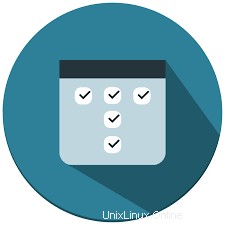
In diesem Tutorial zeigen wir Ihnen, wie Sie TaskBoard unter Ubuntu 20.04 LTS installieren. Für diejenigen unter Ihnen, die es nicht wussten, TaskBoard ist eine kostenlose und Open-Source-Planungsplattform, die es Benutzern ermöglicht um ihre wichtigen Aufgaben im Auge zu behalten. TaskBoard verwendet SQLite zum Speichern von Datenbanken. In TaskBoard können unbegrenzte Boards erstellt werden und Sie können die Spalten innerhalb der Boards anpassen.
Dieser Artikel geht davon aus, dass Sie zumindest über Grundkenntnisse in Linux verfügen, wissen, wie man die Shell verwendet, und vor allem, dass Sie Ihre Website auf Ihrem eigenen VPS hosten. Die Installation ist recht einfach und setzt Sie voraus im Root-Konto ausgeführt werden, wenn nicht, müssen Sie möglicherweise 'sudo hinzufügen ‘ zu den Befehlen, um Root-Rechte zu erhalten. Ich zeige Ihnen Schritt für Schritt die Installation von TaskBoard auf Ubuntu 20.04 (Focal Fossa). Sie können denselben Anweisungen für Ubuntu 18.04, 16.04 und jede andere Debian-basierte Distribution wie Linux Mint folgen.
Voraussetzungen
- Ein Server, auf dem eines der folgenden Betriebssysteme ausgeführt wird:Ubuntu 20.04, 18.04, 16.04 und jede andere Debian-basierte Distribution wie Linux Mint.
- Es wird empfohlen, dass Sie eine neue Betriebssysteminstallation verwenden, um potenziellen Problemen vorzubeugen.
- SSH-Zugriff auf den Server (oder öffnen Sie einfach das Terminal, wenn Sie sich auf einem Desktop befinden).
- Ein
non-root sudo useroder Zugriff auf denroot user. Wir empfehlen, alsnon-root sudo userzu agieren , da Sie Ihr System beschädigen können, wenn Sie als Root nicht aufpassen.
TaskBoard auf Ubuntu 20.04 LTS Focal Fossa installieren
Schritt 1. Stellen Sie zunächst sicher, dass alle Ihre Systempakete auf dem neuesten Stand sind, indem Sie den folgenden apt ausführen Befehle im Terminal.
sudo apt update sudo apt upgrade
Schritt 2. Installieren von Apache Web Server und PHP.
Führen Sie das Folgende aus, um Apache- und PHP-Pakete zu installieren:
sudo apt install git apache2 php libapache2-mod-php php-cli php-common php-json php-readline php-sqlite3 libaio1 libapr1 libhtml-template-perl libaprutil1-dbd-sqlite3 libaprutil1-ldap libaprutil1 libdbi-perl libterm-readkey-perl libwrap0
Schritt 3. Installation von SQLite.
Führen Sie nun den folgenden Befehl aus, um SQLite auf dem Ubuntu-System zu installieren:
sudo apt install sqlite3
Überprüfen Sie die installierte Version, indem Sie den folgenden Befehl ausführen:
sqlite3 --version
Schritt 4. Java installieren.
Folgen Sie den Anweisungen zum Installieren von Java:
sudo add-apt-repository ppa:webupd8team/java sudo apt update sudo apt install oracle-java8-installer
Schritt 5. TaskBoard unter Ubuntu 20.04 installieren.
Jetzt laden wir die neueste Version von TaskBoard von der offiziellen Seite herunter:
cd /srv sudo git clone https://github.com/kiswa/TaskBoard.git
Installieren Sie als Nächstes den Composer-PHP-Abhängigkeitsmanager:
sudo apt install composer
Installieren Sie dann die PHP-Abhängigkeiten über Composer:
cd /srv/TaskBoard ./build/composer.phar self-update ./build/composer.phar install ./build/build-all
Wir müssen einige Ordnerberechtigungen ändern:
sudo chown -R www-data:www-data /srv/TaskBoard/
Schritt 6. Apache konfigurieren.
Jetzt erstellen wir eine neue virtuelle Host-Anweisung in Apache. Erstellen Sie beispielsweise eine neue Apache-Konfigurationsdatei mit dem Namen „taskboard.conf ’ auf Ihrem virtuellen Server:
sudo nano /etc/apache2/sites-enabled/taskboard.conf
Fügen Sie die folgende Datei hinzu:
<VirtualHost *:80>
ServerAdmin [email protected]
DocumentRoot "/srv/TaskBoard"
ServerName taskboard.idroot.us
ServerAlias www.taskboard.idroot.us
<Directory "/srv/TaskBoard">
Options Indexes FollowSymLinks
AllowOverride All
Require all granted
</Directory>
ErrorLog "/var/log/apache2/taskboard-error_log"
CustomLog "/var/log/apache2/taskboard-access_log" combined
</VirtualHost> Jetzt können wir den Apache-Webserver neu starten, damit die Änderungen wirksam werden:
sudo a2enmod rewrite sudo a2ensite taskboard.conf sudo systemctl restart apache2.service
Schritt 7. Zugriff auf die TaskBoard-Weboberfläche.
Öffnen Sie nach erfolgreicher Installation Ihren Webbrowser und navigieren Sie zu http://taskboard.idroot.us , die Task Board-Anmeldeseite, die auf Ihrem Bildschirm angezeigt wird. Die Standardanmeldedaten sind admin/admin :
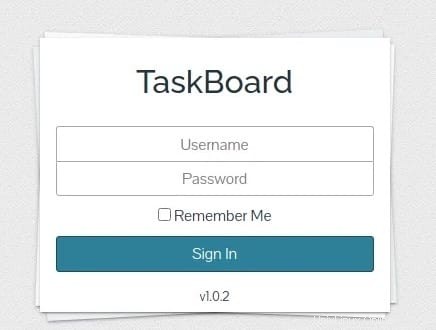
Herzlichen Glückwunsch! Sie haben TaskBoard erfolgreich installiert. Vielen Dank, dass Sie dieses Tutorial zur Installation von TaskBoard auf dem Ubuntu 20.04 LTS Focal Fossa-System verwendet haben. Für zusätzliche Hilfe oder nützliche Informationen empfehlen wir Ihnen, die offizielle TaskBoard-Website zu besuchen .